หน้าสำหรับทำการบันทึกการเบิกภายใน ใช้สำหรับการเบิกสินค้ามาใช้ เช่นเบิกวัสดุสิ้นเปลืองสำนักงานต่างๆจากในคลังสินค้า โดยมีรายละเอียดดังนี้
ขั้นตอนการทำงานของหน้าบันทึกการเบิกภายใน
เมนูเบิก-ยืม-คืน-โอนเบันทึกการเบิกภายใน
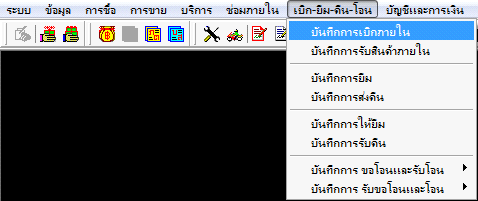
รูปที่img1_1
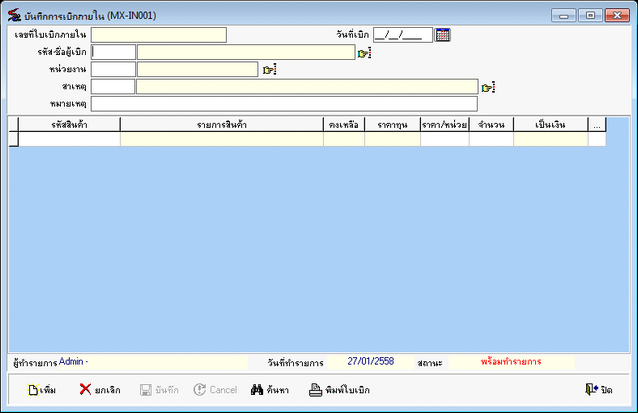
รูปที่img1_2
ขั้นตอนการทำงานหน้าบันทึกการเบิกภายใน
1.ขั้นตอนการเพิ่ม
1.1 กดปุ่มเพิ่มเ ระบบจะทำการสร้างเลขที่ใบเบิกภายในให้อัตโนมัติเ กดปุ่ม Enter
1.2กดปุ่มเลือกวันที่เบิกเ เลือกวันที่เบิกเ กดปุ่ม Enter
1.3กดปุ่มเลือกรหัส-ชื่อผู้เบิกเ เลือกชื่อผู้เบิกเ กดปุ่ม Enter
1.4กดปุ่มเลือกหน่วยงานเ เลือกหน่วยงานเ กดปุ่ม Enter
1.5กดปุ่มเลือกสาเหตุเ เลือกสาเหตุการเบิกเ กดปุ่ม Enter
1.6ใส่หมายเหตุเ พิมพ์รายละเอียดเกี่ยวกับการเบิกในช่อง “หมายเหตุ”
แสดงดังรูป

รูปที่img1_3
1.7กดปุ่มเลือกรหัสสินค้าเ กดปุ่ม Enter ในช่อง “รหัสสินค้า” เพื่อเลือกรายการสินค้าเ เลือกสินค้าเ กดปุ่ม Enter
1.8 ใส่จำนวนเ ระบุจำนวนสินค้าที่เบิก ในช่อง “จำนวน” เ กดปุ่ม Enter ดังรูป
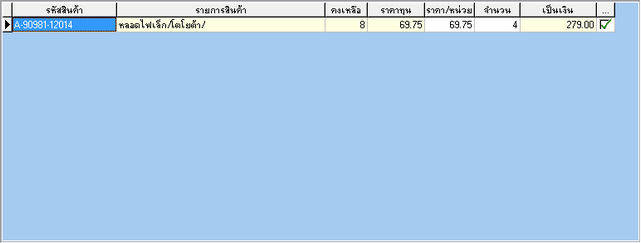
รูปที่img1_4
1.9กดปุ่มบันทึกเ เพื่อยืนยันการบันทึก
1.10ระบบจะแสดงใบเบิก ดังรูป
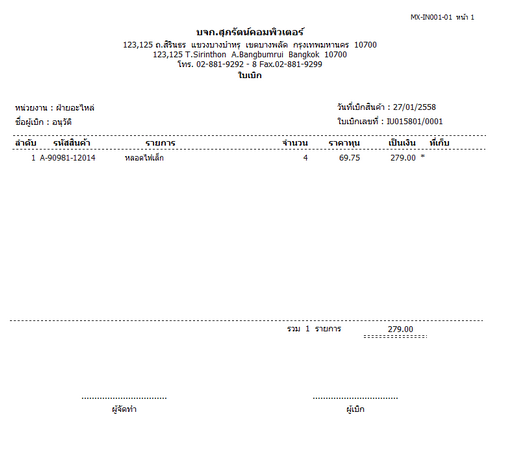
รูปที่img1_5
1.11หลังจากปิดเอกสารใบเบิก จะแสดงดังรูป
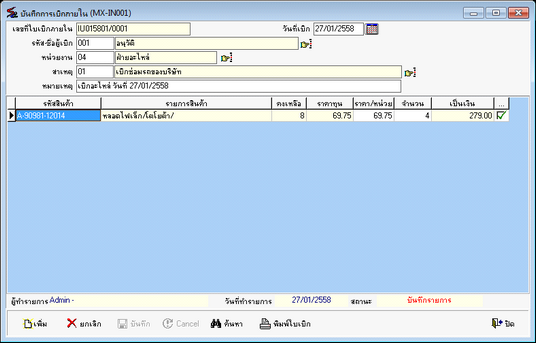
รูปที่img1_6
2.ขั้นตอนการค้นหา
2.1 กดปุ่มค้นหาเ ระบบจะทำการแสดงหน้าค้นหา สามารถค้นหาได้จาก (เลขที่ใบเบิก, วันที่, ผู้ทำรายการ, สถานะ)เ กดปุ่ม OK ดังรูป
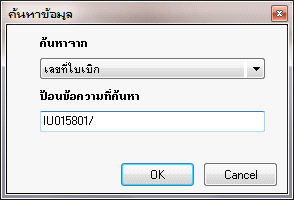
รูปที่img1_7
2.2ระบบจะทำการแสดงข้อมูล ดังรูป
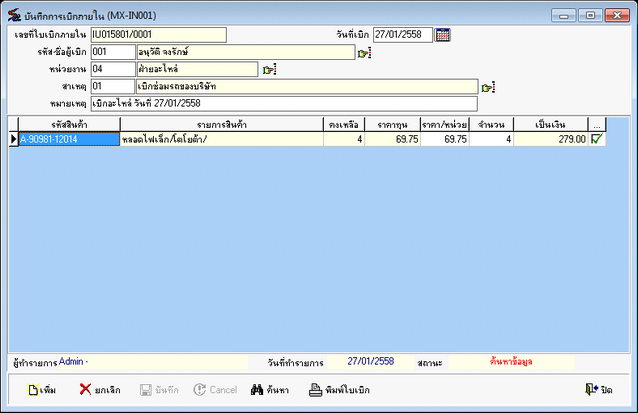
รูปที่img1_8
3.ขั้นตอนการพิมพ์
3.1 กดปุ่มค้นหาเ ระบบจะทำการแสดงหน้าค้นหา สามารถค้นหาได้จาก (เลขที่ใบเบิก, วันที่, ผู้ทำรายการ, สถานะ)เ กดปุ่ม OK ดังรูป
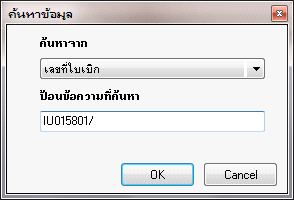
รูปที่img1_7
3.2 ระบบจะทำการแสดงข้อมูล ดังรูป
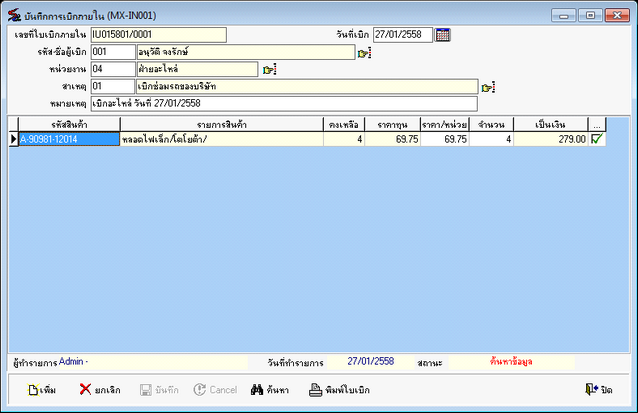
รูปที่img1_8
3.3ระบบจะการแสดงหน้าการตรวจสอบสิทธิ์การพิมพ์เ ใส่ชื่อล็อกอิน รหัสผ่าน และหมายเหตุเ กดปุ่ม OK
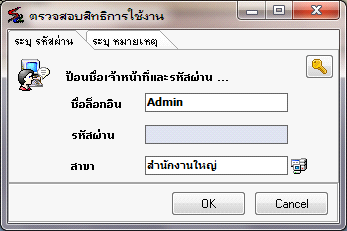
รูปที่img1_9
3.4ระบบจะการแสดงเอกสารใบเบิก ดังรูป
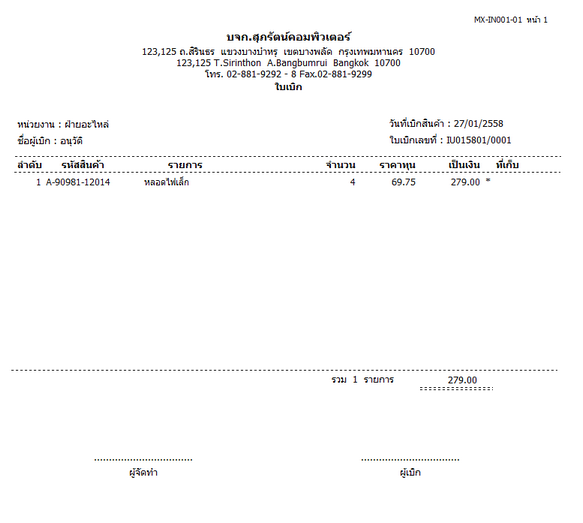
รูปที่img1_5
3.5เมื่อปิดเอกสารระบบจะแสดงดังรูป
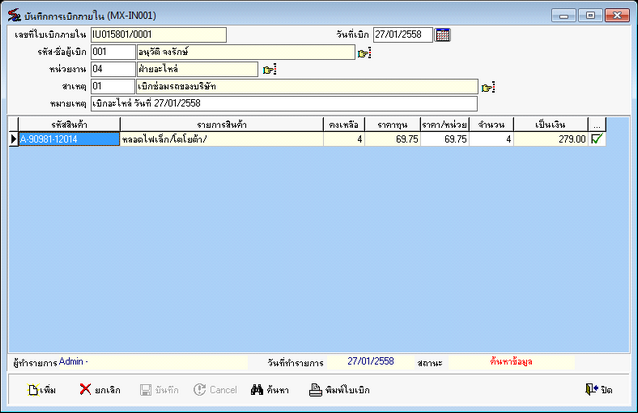
รูปที่img1_10
4.ขั้นตอนการยกเลิก
4.1 กดปุ่มค้นหาเ ระบบจะทำการแสดงหน้าค้นหา สามารถค้นหาได้จาก (เลขที่ใบเบิก, วันที่, ผู้ทำรายการ, สถานะ)เ กดปุ่ม OK ดังรูป
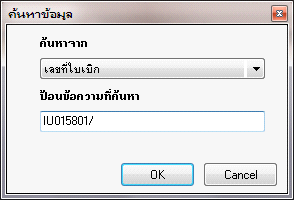
รูปที่img1_7
4.2 ระบบจะทำการแสดงข้อมูล ดังรูป
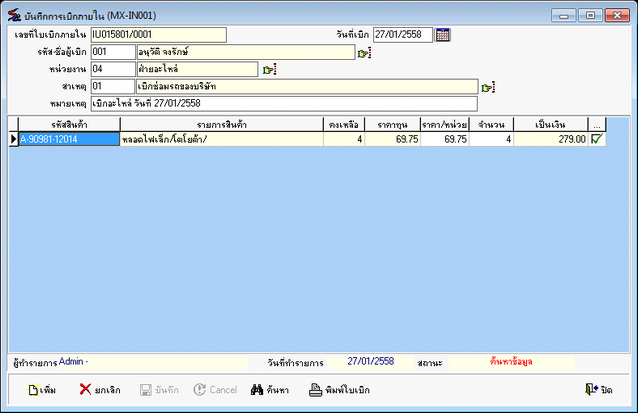
รูปที่img1_8
4.3กดปุ่มยกเลิกเ เพื่อยืนยันการยกเลิก
4.4ระบบจะทำการตรวจสอบสิทธิ์การยกเลิกเ ใส่ชื่อล็อกอิน รหัสผ่านและหมายเหตุเ กดปุ่ม OK
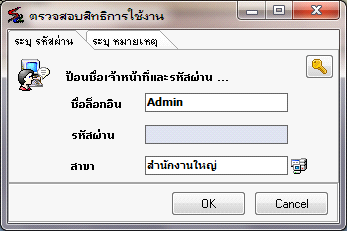
รูปที่img1_9
4.5ระบบจะแสดงหน้ายืนยันการยกเลิกรายการเบิกเ กดปุ่ม OK ดังรูป
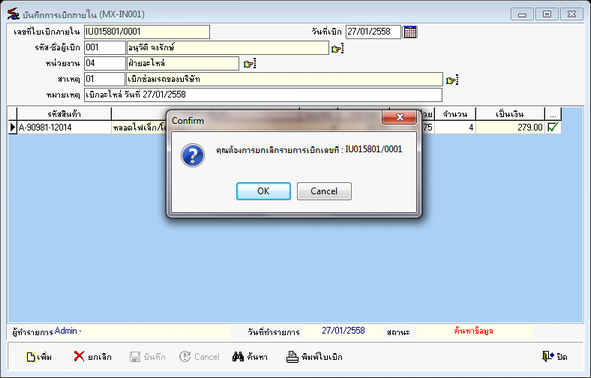
รูปที่img1_11
4.6ระบบจะแสดงหน้ายืนยันการยกเลิกเรียบร้อย เกดปุ่ม OK ดังรูป
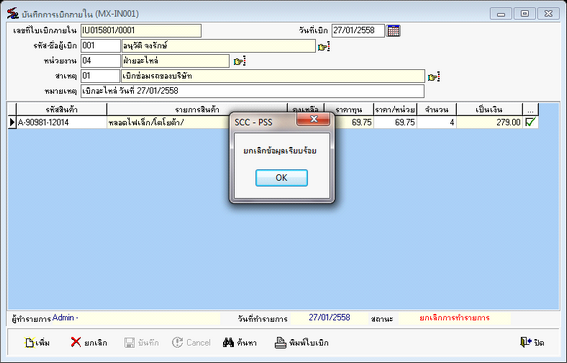
รูปที่img1_12
4.7ระบบจะแสดงหน้าการยกเลิกดังรูป
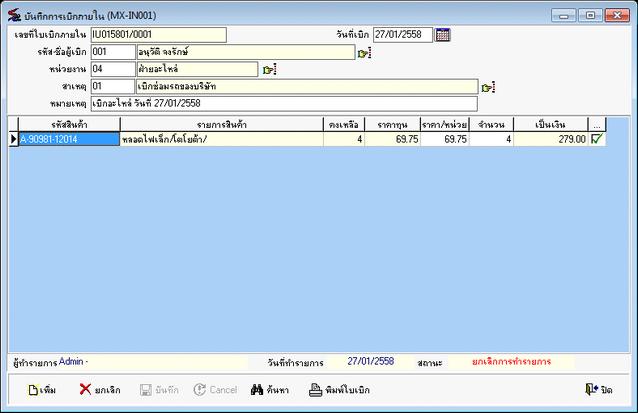
รูปที่img1_13